
Sommario:
- Autore John Day [email protected].
- Public 2024-01-30 10:00.
- Ultima modifica 2025-01-23 14:49.

Il problema: ho (avevo) una scheda madre sul mio file server con un dissipatore di calore senza ventola su quello che credo sia il Northbridge. Secondo il programma del sensore (ksensors) che avevo in esecuzione in Fedora, la temperatura della scheda madre si manteneva intorno a 190F. Il mio laptop non si surriscalda! Volevo aggiungere un po' di raffreddamento in più a quel chipset senza dover modificare nulla sulla scheda madre.
Come potete vedere dall'immagine, il dissipatore di calore si trova in una posizione molto scomoda, proprio contro il dissipatore di calore della CPU. Questo mi ha dato qualcosa su cui dovevo lavorare, cosa che penso di aver fatto.
Se ti piace quello che vedi, iscriviti al mio canale YouTube per saperne di più
Passaggio 1: strumenti e materiali
Questa mod richiede solo poche cose: Strumenti
- Plyers
- Spelafili
- Piccolo cacciavite (tipo per occhiali)
Materiali
- Scheda madre da modificare
- Pasta termica Arctic Silver 5 (o di un'altra marca, ma AS5 è la migliore)
- Alcool isopropilico (sfregamento): più si avvicina alla purezza del 99%, meglio è
- panno senza pelucchi (vanno bene anche i filtri per il caffè)
- 1 piede di filo di rame a trefolo solido calibro 22
- Ventola da 40 mm
Passaggio 2: rimozione del dissipatore di calore


Il dissipatore di calore della mia scheda era trattenuto da due linguette di plastica che sporgevano sul retro. Si trattava semplicemente di stringere le chiusure a scatto sulle linguette e spingerle attraverso (con attenzione!). Le pinze funzionano meglio. Nel mio caso c'era un pad adesivo a doppia faccia che teneva il mio dissipatore di calore sul chipset. È stato un po' faticoso da portare a termine, ma alla fine ha ceduto. Il tuo potrebbe avere solo pasta termica. In ogni caso, quello che vuoi fare è pulire completamente il chipset e la parte inferiore del dissipatore di calore e assicurarti che non ci siano polvere o pelucchi.
Passaggio 3: aggiungere la pasta termica

Con entrambe le superfici pulite il più possibile, estrai il tuo tubo di Arctic Silver 5. Quel tubo è piccolo, ma dura a lungo. Hai solo bisogno di circa mezzo chicco di riso per patatine più piccole (diciamo, meno delle dimensioni di un francobollo standard) e il doppio per qualcosa delle dimensioni di una CPU. Metti un piccolo blob nel mezzo del chip. Ora vuoi riaccendere il dissipatore. Fare attenzione a posizionarlo in modo uniforme in modo che l'AS5 si diffonda sull'intero chip e non solo su una parte di esso. Premi le linguette indietro attraverso la scheda madre e assicurati che sia bloccata in posizione.
Passaggio 4: montare la ventola




Ora è il momento di mettere quel ventilatore. Mi è capitato di avere una ventola da 40 mm da un vecchio dissipatore di calore della CPU in giro, quindi l'ho usata. Ho dovuto saldarlo a un connettore passthrough per dargli alimentazione, ma potresti essere in grado di saltare questo passaggio. (Mi sono dato una bella bruciatura con il ferro facendo questo, quindi fai attenzione se lo fai). Bene, ora quella ventola è più grande del dissipatore di calore. Nessun problema: useremo il filo di rame per sospendere la ventola sopra il dissipatore di calore. Tagliare il piede del filo in due lunghezze da 6 e togliere il rivestimento di plastica (se ce n'è uno). Ora fai passare il filo tra le alette del dissipatore di calore, allungandolo da un angolo all'altro. Spingi il filo verso il basso con il mini cacciavite. Quindi avvolgi le estremità attorno alle alette angolari e spingi verso il basso anche quelle. Lascia le estremità sporgenti dal dissipatore di calore. Ora fai scorrere la ventola sul filo di rame, infilando le estremità attraverso i fori delle viti. Quindi prendi le pinze e piega il filo verso il basso e attorciglia avvolgerlo su se stesso per bloccare la ventola in posizione Voilà - la ventola è ora pronta per l'uso.
Passaggio 5: provalo - Conclusione
Chiudi tutto e accendi quel computer. Si spera che dovresti vedere una certa riduzione della temperatura del chip (supponendo che tu abbia fatto tutto bene). Se la temperatura è più alta, probabilmente l'hai inculata quando hai aggiunto l'AS5 e rimesso il dissipatore di calore. Questa mod non ha effettivamente abbassato la temperatura del sensore sul mio computer, ma immagino che quel sensore fosse per un diverso chip interamente. Hmm. Vabbè, in ogni caso aiuterà a raffreddare una patatina calda.
Consigliato:
Riutilizzo di un dissipatore di calore per computer per creare un dissipatore di calore a transistor: 7 passaggi

Riutilizzo di un dissipatore di calore per computer per creare un dissipatore di calore a transistor: Tempo fa ho comprato alcuni Raspberry Pi 3 con cui giocare. Dato che sono privi di dissipatore di calore, ero sul mercato per alcuni. Ho fatto una rapida ricerca su Google e mi sono imbattuto in questo Instructable (Raspberry Pi Heat Sink) - questo è stato dopo aver rifiutato l'idea di
Allunga la vita del tuo laptop! Elimina la polvere dal dissipatore di calore: 3 passaggi

Allunga la vita del tuo laptop! Pulisci la polvere dal dissipatore di calore.: Una panoramica molto semplice di come ho pulito la polvere dal dissipatore di calore del mio laptop Toshiba. C'era così tanto lì dentro! Non posso credere che questa pratica non sia raccomandata e incoraggiata dai produttori. Se la polvere blocca l'ingresso e l'uscita dell'aria e
Tagliare un dissipatore di calore!: 4 passaggi
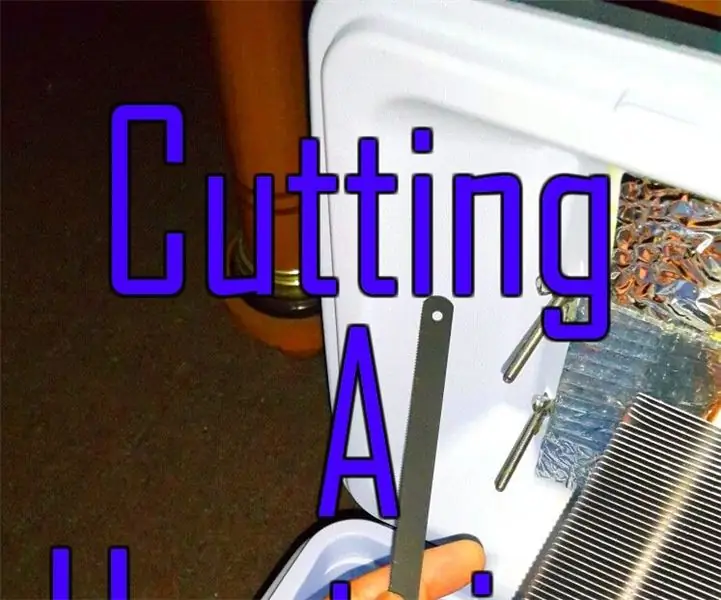
Tagliare un dissipatore di calore!: Ho realizzato un dispositivo di raffreddamento a base di Peltier per il cibo da utilizzare nella mia auto. https://www.instructables.com/id/Making-a-Beefy-Pel…Funziona molto bene ma l'interno è freddo il dissipatore è troppo grande. Voglio essere per conservare il mio cibo. Ecco come ho fatto
Dissipatore di calore Raspberry Pi riciclato: 4 passaggi

Dissipatore di calore Raspberry Pi riciclato: puoi sempre acquistare un dissipatore di calore per il tuo Raspberry Pi, ma che divertimento è? Ecco come riciclare un dissipatore di calore da un PC desktop, creando una soluzione di raffreddamento passivo molto grande
Installazione di un dissipatore di calore Zalman VF900-Cu su una Radeon X800 XT Mac Edition per l'utilizzo in un Apple G5 Tower: 5 passaggi

Installazione di un dissipatore di calore Zalman VF900-Cu su una Radeon X800 XT Mac Edition per l'utilizzo in una torre Apple G5: l'esclusione di responsabilità standard - Ecco come l'ho fatto. Ha funzionato per me. Se fai esplodere il tuo G5, Radeon X800 XT o la tua casa, auto, barca, ecc. Non sono responsabile! Fornisco informazioni in base alle mie conoscenze ed esperienze. Credo che tutto st
